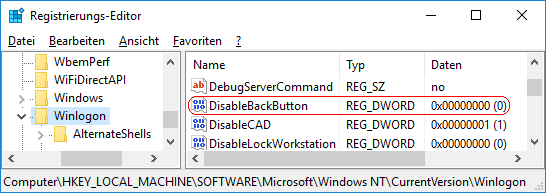|
Sobald ein Benutzer vom Sperrbildschirm zum Anmeldebildschirm wechselt (Aufhebung der Sperre), dann werden - wie bei der Windows-Benutzeranmeldung - links unten alle Benutzerkonten auf dem Gerät angezeigt. Dadurch kann schnell und einfach zu einem anderen Benutzer gewechselt werden. Die Liste lässt sich auch ausblenden. Anstelle der Benutzerkontenliste wird nur noch die Schaltfläche "Benutzer wechseln" angezeigt. Ein Benutzerwechsel kann jeder Zeit über die Schaltfläche durchgeführt werden.
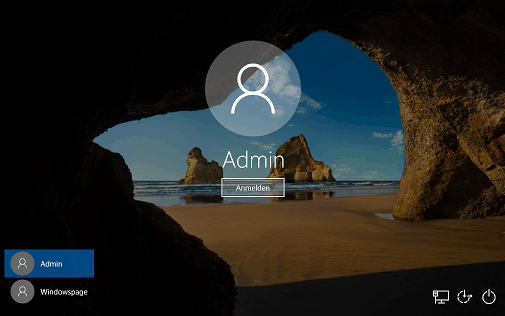 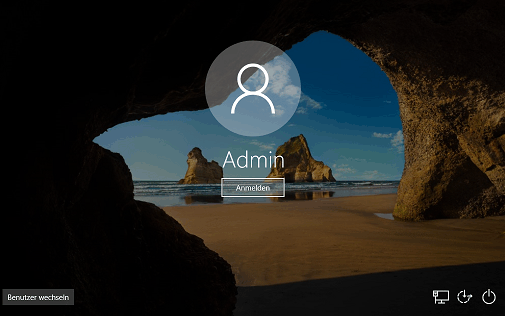
(Bild 1: Liste der Benutzerkonten; Bild 2: Schaltfläche "Benutzer wechseln")
Hinweis: Diese Einstellung gilt nur beim Wechsel vom Sperrbildschirm zum Anmeldebildschirm. Beim Windows-Anmeldebildschirm wird weiterhin die Liste mit den Benutzerkonten angezeigt.
So geht's:
- Starten Sie "%windir%\regedit.exe" bzw. "%windir%\regedt32.exe".
- Klicken Sie sich durch folgende Schlüssel (Ordner) hindurch:
HKEY_LOCAL_MACHINE
Software
Microsoft
Windows NT
CurrentVersion
Winlogon
- Doppelklicken Sie auf den Schlüssel "DisableBackButton".
Falls dieser Schlüssel noch nicht existiert, dann müssen Sie ihn erstellen. Dazu klicken Sie mit der rechten Maustaste in das rechte Fenster. Im Kontextmenü wählen Sie "Neu" > "DWORD-Wert" (REG_DWORD). Als Schlüsselnamen geben Sie "DisableBackButton" ein.
- Ändern Sie den Wert ggf. auf "0" (Schaltfläche anzeigen).
- Die Änderungen werden ggf. erst nach einem Neustart aktiv.
Hinweise:
- DisableBackButton:
0 = Auf dem Sperrbildschirm wird unten links die Liste mit allen Benutzerkonten auf dem Gerät ausgeblendet. Es wird stattdessen die Schaltfläche "Benutzer wechseln" angezeigt.
1 = Auf dem Sperrbildschirm wird unten links die Liste mit allen Benutzerkonten auf dem Gerät angezeigt. Ein Benutzer kann direkt ein anderes Benutzerkonto auswählen. (Standard)
- Ändern Sie bitte nichts anderes in der Registrierungsdatei. Dies kann zur Folge haben, dass Windows und/oder Anwendungsprogramme nicht mehr richtig arbeiten.
|